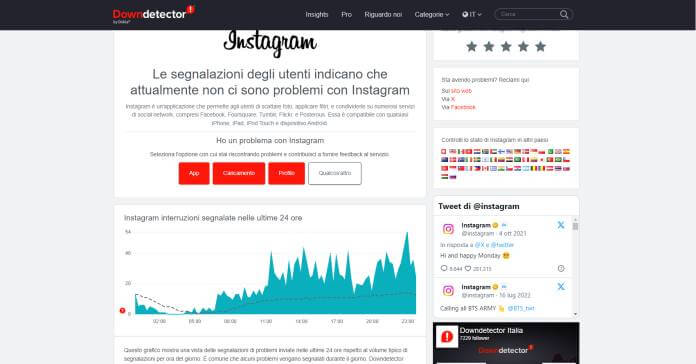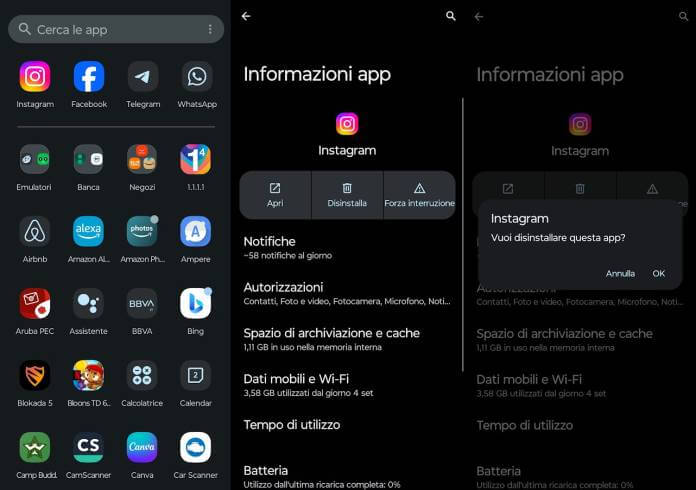Il social network delle foto e delle storie, ovvero Instagram, fa ormai stabilmente parte delle nostre vite e per molti ha ormai sostituito stabilmente Facebook; sicuramente rappresenta una fra le app che abbiamo più spesso in primo piano durante la giornata. È estremamente frustrante aprire Instagram solo per vederlo chiudersi all’improvviso, con o senza un messaggio di errore.
Instagram può presentare diversi problemi, come la mancata visualizzazione delle Storie, l’impossibilità di aggiornare il feed o difficoltà con i messaggi. In questo articolo esploreremo come affrontare e risolvere questi problemi quando si presentano.
Perché Instagram non si apre? Le cause più comuni e come risolverle
Quando si verifica un problema con Instagram su dispositivi Android o iOS (inclusi iPhone e iPad), ci sono alcuni semplici passaggi da seguire che possono risolvere rapidamente la situazione. Vediamoli insieme qui in basso:
1. Controllare la connessione ad Internet
Se tutto ciò che vedi quando lanci l’app di Instagram è una pagina bianca e non si carica nessun contenuto, probabilmente il problema è la tua connessione a internet. Forse né il Wi-Fi né la rete dati sono attivi o ti trovi in un luogo senza segnale, o il Wi-Fi non funziona. Per verificare, ti basta aprire l’app che usi per navigare su internet e provare nuovamente; se non funziona nemmeno lei la colpa è della connessione.
2. Controllare di non trovarsi in un paese in cui Instagram è bloccato
In alcuni paesi, come Cina, Russia, Corea del Nord e Iran, Instagram è bloccato dalle autorità per motivi di censura. Se ti trovi in una di queste nazioni e Instagram non si apre, la causa potrebbe essere proprio il blocco imposto dal governo. In questi casi, l’unico modo per accedere a Instagram è utilizzare una VPN. Le VPN permettono di aggirare le restrizioni geografiche e di connettersi a Internet attraverso server situati in altri paesi, dove Instagram non è bloccato. Esistono diverse app VPN, sia gratuite che a pagamento, che puoi scaricare sul tuo dispositivo. Una volta attivata la VPN, Instagram dovrebbe funzionare normalmente.
 Migliori VPN del 2026: Classifica e Guida completaMigliori VPN del 2026: Classifica e Guida completaI servizi VPN sono lo strumento principale per garantire la nostra privacy e anonimato su internet, mantenendo inoltre sicura la nostra navigazione e offrendo tanti altri servizi come ad esempio [...]Continua a leggere
Migliori VPN del 2026: Classifica e Guida completaMigliori VPN del 2026: Classifica e Guida completaI servizi VPN sono lo strumento principale per garantire la nostra privacy e anonimato su internet, mantenendo inoltre sicura la nostra navigazione e offrendo tanti altri servizi come ad esempio [...]Continua a leggere3. Chiudere l’applicazione
Sembra banale ma chiudere l’applicazione può risolvere il problema: Non si tratta semplicemente di andare alla home del telefono ma entrare nella schermata delle app aperte (è presente sia su Android che su iOS) e forzarne la chiusura. A quel punto puoi riaprire Instagram, probabilmente ricomincerà a funzionare come di consueto. Se non dovesse funzionare passa al successivo suggerimento.
4. Riavviare il tuo dispositivo
Anche questo pare un suggerimento ovvio ma i nostri smartphone spesso rimangono accesi per settimane e a volte la memoria di sistema può corrompersi o intasarsi; un semplice riavvio di solito risolve la questione.
5. Problemi con l’account
Se nessuno dei suggerimenti precedenti ha posto rimedio al problema, prima di procedere ti conviene assicurarti di non aver subito un ban da Instagram; sono molti coloro che credono di avere problemi con l’app e che in realtà sono stati semplicemente bannati dal servizio – a volte solo temporaneamente. Ti invitiamo in merito a seguire la nostra guida dedicata a come capire se sei stato bannato da Instagram e come risolvere.
6. Controlla se Instagram è down o irraggiungibile
Se nessuna delle soluzioni sopra hanno avuto successo e non sei stato bannato è possibile che il servizio sia down, una volta l’app di Instagram non funzionava a dovere, mi ha fatto impazzire cercando soluzioni, solo per scoprire in seguito che era stato un disservizio diffuso – e quindi non solo un problema mio.
Per sapere se Instagram è down, cioè se il servizio ha dei problemi alla fonte, basta utilizzare un sito come Downdetector, che permette agli utenti di segnalare se un servizio o un sito funzionano o meno.
Nel sito noterai un grafico delle segnalazioni, se noti dei picchi azzurri che superano la linea tratteggiata (che è il valore medio) allora non sei l’unico che sta sperimentando un disservizio, è probabile che si risolverà spontaneamente nelle prossime ore. Se non si dovesse risolvere, e nessuna delle soluzioni proposte sopra dovesse funzionare, si può passare ad interventi più drastici.
 Quando Facebook non funziona: soluzioni e causeQuando Facebook non funziona: soluzioni e causeHai provato a effettuare l'accesso a Facebook ma qualcosa è andato storto, tanto da non riuscire a entrare nel social network come fai di solito? Nemmeno il secondo tentativo è [...]Continua a leggere
Quando Facebook non funziona: soluzioni e causeQuando Facebook non funziona: soluzioni e causeHai provato a effettuare l'accesso a Facebook ma qualcosa è andato storto, tanto da non riuscire a entrare nel social network come fai di solito? Nemmeno il secondo tentativo è [...]Continua a leggerePerché Instagram non si apre? Le soluzioni più avanzate
Quando i passaggi iniziali non risolvono il problema di Instagram che non si apre, è necessario ricorrere a soluzioni più avanzate. Vedremo soluzioni diverse, come la reinstallazione dell’app, il ripristino delle impostazioni di fabbrica e l’intervento sul sistema operativo. Seguendo attentamente queste istruzioni, potrai risolvere definitivamente il problema.
1. Controlla che l’app sia aggiornata
A volte se possiedi una versione troppo vecchia dell’app questa non riuscirà a funzionare a dovere. Normalmente i dispositivi Android e iOS aggiornano le app automaticamente, ma a volte soprattutto se non utilizzi spesso una rete WiFi, poterebbero non farlo (per cercare di farti risparmiare dati mobili).
Fortunatamente sia su Android che su iOS controllare se un’app è aggiornata è semplicissimo: apri il negozio delle applicazioni, usa la funzione di ricerca per cercare l’app Instagram e quindi controllare il bottone; se appare quello “Aggiorna“, premici sopra e l’app verrà aggiornata e il problema sarà risolto. Se è presente solo il tasto “Apri” significa che la tua app è aggiornata e ti tocca continuare in questa guida per trovare la soluzione.
2. Disinstalla e reinstalla Instagram
Se i passi precedenti non hanno funzionato a dovere ti tocca disinstallare e reinstallare l’app di Instagram, a volte i file di un’applicazione possono corrompersi producendo dei malfunzionamenti, la reinstallazione li elimina e li fa reinstallare. Fortunatamente farla è semplice sia sugli smartphone Android sia su iPhone e iPad.
Per disinstallare Instagram su Android:
- tieni premuta l’icona dell’app sulla schermata principale o dal menu delle applicazioni;
- fai tap quindi sulla voce “Disinstalla”;
- apparirà una finestra di dialogo conferma premendo su “OK” ;
- una volta disinstallata, l’applicazione non apparirà più fra le vostre app.
Per disinstallare Instagram su iPhone:
- premi a lungo a lungo l’icona dell’app sulla schermata principale;
- premi quindi sulla voce “Elimina app”;
- nella finestra di dialogo che appare fai tap su “Elimina”;
- l’app verrà quindi disinstallata e non apparirà più nella tua home.
Per reinstallare Instagram, ti basta tornare all’app store, cercare Instagram nel campo di ricerca e premere su “Installa” o “Ottieni” per reinstallarla.
 Come avere due account su TikTokCome avere due account su TikTokTikTok è diventato velocemente uno dei social network più utilizzati e amati al mondo, soprattutto dai più giovani. La piattaforma consente di creare e condividere brevi video in modo semplice [...]Continua a leggere
Come avere due account su TikTokCome avere due account su TikTokTikTok è diventato velocemente uno dei social network più utilizzati e amati al mondo, soprattutto dai più giovani. La piattaforma consente di creare e condividere brevi video in modo semplice [...]Continua a leggere3. Usare Instagram dal sito web
Se l’app dovesse continuare a non funzionare a dovere, ricorda che puoi utilizzare Instagram anche da sito web. Ti basta aprire sull’app che usi per navigare la pagina ufficiale di Instagram, quindi premere su “Accedi” e inserire le tue credenziali.
Una volta fatto l’accesso attraverso la versione web potrai vedere le Storie, i post e i Reels, inoltre potrai messaggiare coi tuoi contatti. Infine, potrai anche pubblicare Post e Storie in modo molto simile a come fai da app.
4. Ripristino alle impostazioni di fabbrica
Se le soluzioni più semplici non hanno funzionato, un passo successivo può essere il ripristino alle impostazioni di fabbrica del tuo dispositivo. Questa operazione cancellerà tutti i dati e le impostazioni personalizzate, riportando il dispositivo allo stato originale.
Per ripristinare lo smartphone Android:
Vai nelle Impostazioni del tuo dispositivo Android, seleziona “Sistema” e poi “Ripristino”. Scegli l’opzione “Ripristina impostazioni di fabbrica” e segui le istruzioni sullo schermo. Tieni presente che tutti i tuoi dati e app verranno cancellati, quindi assicurati di aver effettuato un backup prima di procedere.
Per ripristinare un dispositivo iOS:
Sui dispositivi iPhone e iPad, vai nelle Impostazioni, seleziona “Generali” e poi “Trasferisci o ripristina iPhone/iPad”. Scegli l’opzione “Cancella contenuti e impostazioni” e segui la procedura. Come per Android, assicurati di aver effettuato un backup dei tuoi dati prima di ripristinare il dispositivo.
5. Cancellare la cache di Instagram
Un’altra soluzione avanzata può essere la cancellazione della cache di Instagram. La cache accumula dati temporanei che, se corrotti, possono causare problemi all’app.
Cancellare la cache di Instagram su Android:
Vai nelle Impostazioni del tuo dispositivo Android, seleziona “App” e trova Instagram nell’elenco. Scegli “Archiviazione” e poi “Cancella cache”. Questo eliminerà i dati della cache senza rimuovere i tuoi account e contenuti.
Cancellare la cache di Instagram su iPhone:
Su iPhone o iPad purtroppo non è possibile intervenire direttamente e cancellare la cache di Instagram facilmente come si fa su Android; l’unica soluzione è disinstallarae e reinstsallare l’app (vedi paragrafi sopra). Rimuovendo l’app, verrà per forza di cose, cancellata anche la cache.
6. Contatta il supporto di Instagram
Se hai provato tutte le soluzioni precedenti senza successo, l’ultima opzione è contattare direttamente il supporto clienti di Instagram per ricevere assistenza personalizzata.
Puoi farlo accedendo al sito web di Instagram e segnalando il problema riscontrato.
Assicurati di fornire informazioni dettagliate sul tuo dispositivo, sistema operativo e l’errore specifico che stai riscontrando. Più dettagli fornirai, più facile sarà per il team di supporto identificare la causa del problema.
Domende Frequenti
Di seguito, riportiamo le domande più frequenti e le relative risposte riguardanti i problemi di accesso a Instagram: